On parle beaucoup de nouveaux modes sombres des applications principales et les plus populaires pour Android comme le mode sombre du Play Store, Google Photos, Instagram ou le mode sombre très attendu de WhatsApp, et le fait est que la grande acceptation de ces modes, en particulier sur les écrans dotés des technologies OLED, AMOLED, Super AMOLED, etc., etc. font que les terminaux qui les activent consomment beaucoup moins d'énergie et ont d'importantes économies d'énergie.
Dans ce nouveau post vidéo, je vais vous montrer comment activer le mode sombre sur twitter, le mode sombre ou le mode noir réel pas ce mode bleuté que nous avions activé depuis pas mal de temps qui n'a vraiment rien à voir avec ce qui est recherché dans ces terminaux aux technologies d'écran AMOLED.
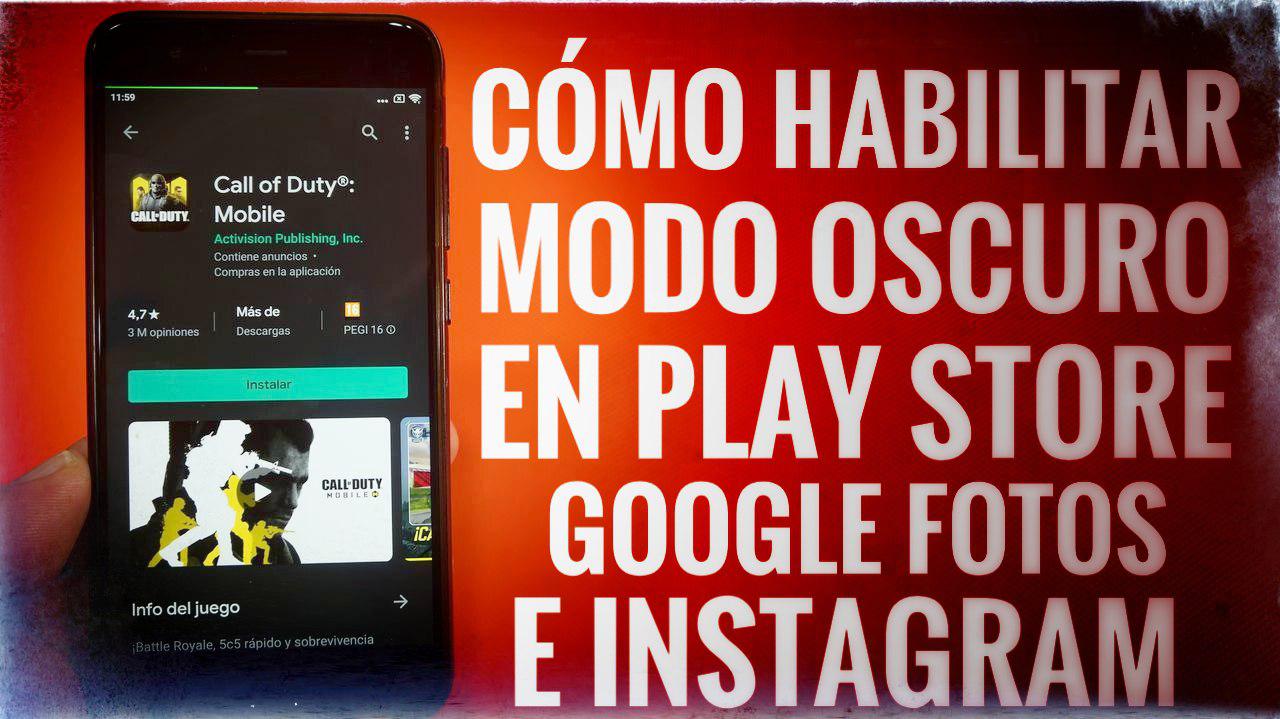
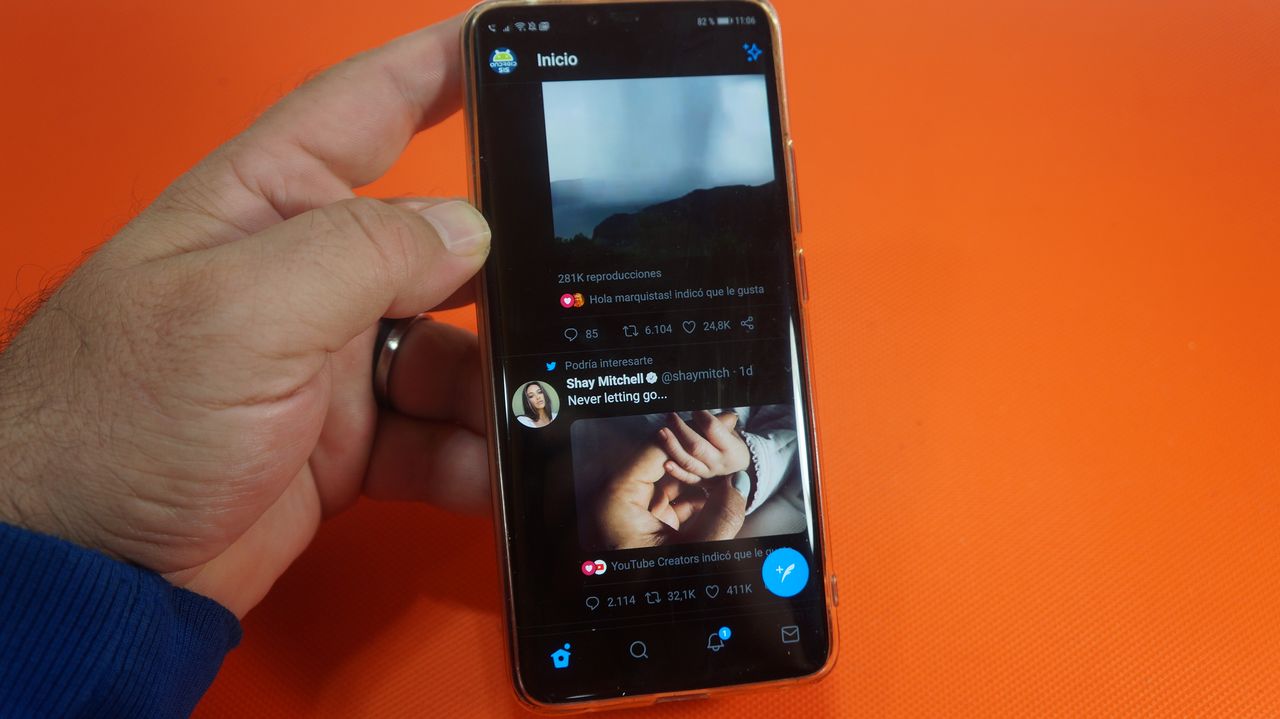
Dans la vidéo ci-jointe que je vous ai laissée au tout début de cet article, j'explique le processus à suivre pour pouvoir activer le nouveau mode sombre sur Twitter, un processus qui passe par la demande d'intégration au programme de testeurs bêta de l'application. Un programme Beta Tester auquel vous pouvez demander l'accès en cliquant ici.
Une fois que vous avez demandé l'accès au programme Twitter Beta Tester et que l'application a été acceptée, ils vous enverront un lien avec lequel accéder au téléchargement de la dernière version bêta de Twitter. C'est précisément cette version bêta ou encore en test qui contient la nouvelle fonctionnalité qui nous permettra ajustez le mode sombre et changez-le de ce type de bleu foncé à un vrai noir.
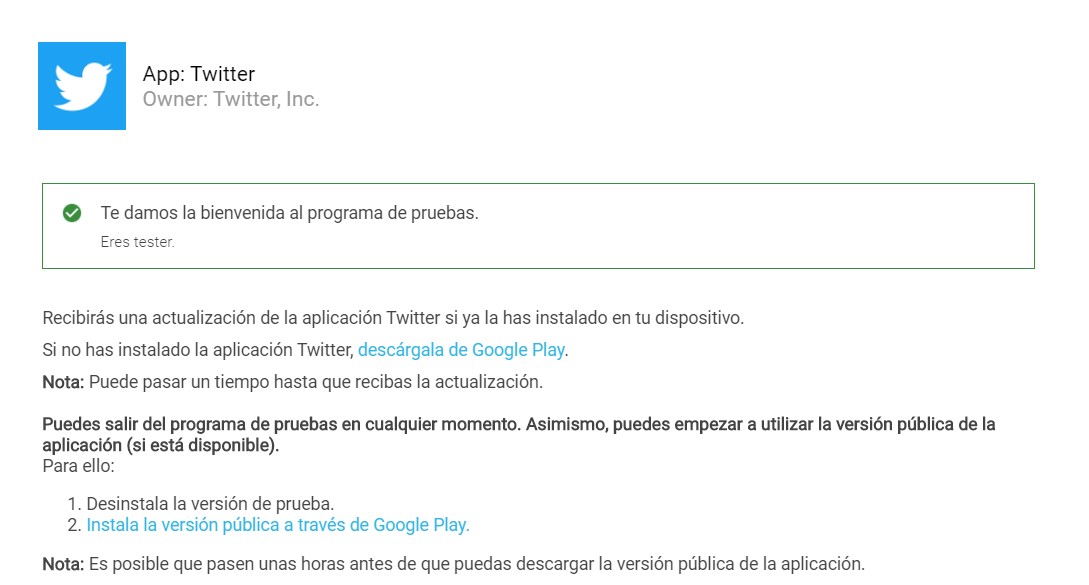
Les étapes à suivre, une fois cette nouvelle version bêta de Twitter installée, sont très simples:
- Cliquez sur votre photo de profil ou faites défiler le menu latéral de l'application pour accéder "Paramètres et confidentialité".
- Une fois à l'intérieur des paramètres et de la confidentialité, vous devez cliquer sur le paramètre de "Écran et son".
- A l'intérieur de l'écran et du son, le premier sera d'activer le mode sombre en le mettant automatique ou automatique au crépuscule selon nos préférences personnelles.
- Maintenant, nous allons cliquer sur la section ci-dessous, où il est dit "Apparence en mode sombre" et nous sélectionnerons la nouvelle option "Lights Outs" ou "Lumières éteintes".
- Intelligent! Avec cela, nous aurons activé le nouveau mode sombre sur Twitter que maintenant, s'il s'agit d'un mode noir pur ou d'un noir réel, pas le mode bleuâtre ou le mode DIM que nous avions jusqu'à présent.

